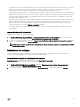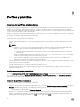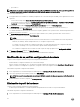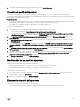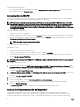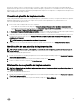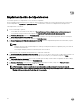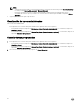Users Guide
2. Seleccione el perfil de hardware que desea eliminar y haga clic en Delete (Eliminar).
Creación de perfil de hipervisor
Puede crear un perfil de hipervisor y utilizarlo para implementar el sistema operativo en los servidores. Un perfil de hipervisor
contiene una ISO de WinPE personalizada (se utiliza para implementar el hipervisor), un grupo de hosts y un perfil de hosts extraídos
de SCVMM y controladores LC de inyección.
Requisitos previos:
• Se crea la ISO de WinPE necesaria y la ISO se encontrará en la carpeta compartida de la puerta de enlace de integración de DLCI
para SCVMM. Para actualizar la imagen de WinPE, consulte Actualización de la imagen de WinPE.
• En SCVMM, se crea un grupo de hosts, un perfil de host o un perfil de equipo físico.
Para crear un perfil de hipervisor:
1. En Complemento de consola de DLCI para SCVMM, realice alguna de las acciones siguientes:
• En el escritorio, haga clic en Create Hypervisor Profiles (Crear perfiles de hipervisor).
• En el panel de navegación de la izquierda, haga clic en Profiles and Templates (Perfiles y plantillas) Hypervisor Profiles
(Perfiles de hipervisor) y, a continuación, haga clic en Create (Crear).
2. En el Hypervisor Profile Wizard (Asistente para perfiles de hipervisor), en la página Welcome (Bienvenida), haga clic en
Next (Siguiente).
3. En Hypervisor Profile (Perfil de hipervisor), proporcione un nombre y una descripción para el perfil y, a continuación, haga clic
en Next (Siguiente).
4. En la página de información de SCVMM , introduzca la información del SCVMM Host Group Destination (Destino de grupo
de hosts de SVMM) y el SCVMM Host Profile/Physical Computer Profile (Perfil de host de SCVMM o Perfil de equipo
físico).
5. En WinPE Boot Image Source (Origen de la imagen de inicio de WinPE), proporcione información sobre <Network WinPE
ISO file name>.iso y, a continuación, haga clic en Next (Siguiente).
6. (Opcional) Para activar la inyección de LC; si está activada, seleccione el sistema operativo que desea implementar de modo
que se recojan los controladores adecuados. Seleccione Enable LC Drivers Injection (Habilitar LC Drivers Injection) y en
Hypervisor Version (Versión de hipervisor), seleccione la versión de hipervisor necesaria.
7. En Summary (Resumen), haga clic en Finish (Terminar).
Modificación de un perfil de hipervisor
Tenga en cuenta lo siguiente al modificar un perfil de hipervisor:
• Puede modificar el perfil del host, el grupo de hosts y los controladores de Lifecycle Controller.
• Puede modificar el nombre de ISO de WinpE; sin embargo, no podrá modificar la ISO.
Para modificar un perfil de hipervisor:
1. En el complemento de consola de DLCI para SCVMM, en Hypervisor Profile (Perfil de hipervisor), seleccione el perfil que
desea modificar y haga clic en
Edit (Editar).
2. Proporcione los detalles y haga clic en Finish (Terminar).
Eliminación de perfil de hipervisor
Tenga en cuenta lo siguiente al eliminar un perfil de hipervisor:
• Si se elimina un perfil de hipervisor, también se elimina la plantilla de implementación asociada con dicho perfil.
45